
Panduan Cara Install Let’s Encrypt pada Virtual Host di Ubuntu 16.04. Hai 🙂 ! Apakah anda sudah tau apa itu let’s encrypt ? Let’s Encrypt adalah organisasi non-profit baru dari Linux Foundation yang menyediakan SSL gratis untuk semua pemilik website. sudah tau kan apa itu let’s encrypt ? singkatnya saja penyedia SSL gratis dari Linux Foundation , disini saya akan menjelaskan bagaimana cara install Let’s Encrypt pada Virtual Host di Ubuntu 16.04, yuk langsung ke tahap-tahap nya :
Panduan Cara Install Let’s Encrypt pada Virtual Host di Ubuntu 16.04
disini saya akan menjelaskan bagaimana cara install Let’s Encrypt pada Virtual Host di Ubuntu 16.04, yuk langsung ke tahap-tahap nya :
Step 1 Setup Virtual Host & Apache
Pertama pada panduan disini kita harus setup Virtual Host & Apache terlebih dahulu , jika anda belum tau bagaimana cara setup Virtual Host & Apache di Ubuntu 16.04, anda bisa melihat nya di link berikut Panduan Cara Setup Virtual Host di Ubuntu 16.04 , jika sudah anda bisa melanjutkannya ke tahap install Let’s Encrypt .
Step 2 Install Let’s Encrypt
Selanjutnya kita akan menginstall Let’s Encrypt , pertama hal yang harus dilakukan adalah menambahkan Repository untuk Certbot , Certbot disini digunakan untuk install SSL Let’s Encrypt, berikut ini adalah script untuk menabahkan repository :
|
1 |
sudo add-apt-repository ppa:certbot/certbot |
selanjutnya kita bisa mengupdate data package pada server, anda bisa menjalankan script berikut ini :
|
1 |
sudo apt-get update |
Jika sudah anda bisa menginstall certbot dengan cara menjalankan script berikut ini :
|
1 |
sudo apt-get install python-certbot-apache |
ketik “y” untuk melanjutkannya , tunggu beberapa saat dan instalasi Let’s Encrypt pun selesai.
Step 3 Setup SSL pada Virtual Host
Selanjutnya kita akan mengaktifkan SSL pada Virtual host yang anda buat di VM/VPS server anda , disini saya akan mengaktifkannya pada Virtual host dicloud-vm.tk, dengan cara menjalankan script berikut ini i :
|
1 |
sudo certbot --apache -d dicloud-vm.tk |
dan jika anda ingin mengaktifkan SSL pada subdomain anda , anda bisa menjalankan script berikut ini :
|
1 |
sudo certbot --apache -d dicloud-vm.tk -d demo.dicloud-vm.tk |
Selanjutnya anda akan diminta memasukkan alamat email anda , seperti gambar dibawah ini :

Jika sudah selanjutnya anda diminta untuk Agree Term Of Service mereka , ketik A untuk melanjutkan , seperti gambar dibawah ini :

Selanjutnya anda ditanyakan apakah anda ingin share alamat email anda ke Electronic Frontier Foundation , ketik N untuk menolak , ketik Y untuk melanjutka , seperti gambar dibawah ini :

Selanjutnya anda akan diminta pengaturan install SSL untuk virtual host anda , ketik No 1 Mengizinkan HTTP dan HTTPS mengakses Website , ketik No 2 untuk mengatur keseluruhan ke Secure (HTTPS), jika sudah maka SSL let’s Encrypt sudah selesai di setup ke Virtual Host anda , seperti gambar dibawah ini :
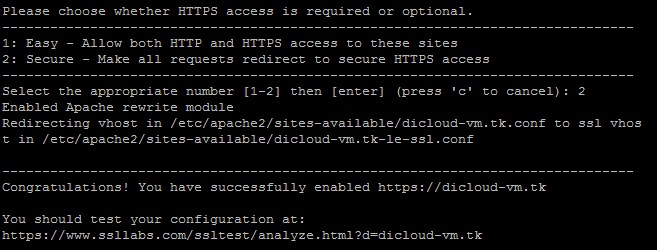
Untuk Virtual host yang lain anda bisa memasang dengan cara diatas , tetapi anda hanya diminta memasukkan pengaturan install SSL saja , karena informasi seperti memasukan email dan accept term of service sudah di awal dilakukan.
Step 4 Finishing
Jika sudah anda bisa mengecek dengan cara memasukkan nama website virtual host anda ke url , dan akan terlihat tanda Secure pada url anda / otomatis mengarah ke https seperti gambar dibawah ini :
![]()
Kesimpulan
Jika anda ingin menginstall Let’S Encrypt pastikan anda sudah mempunyai domain dan sudah menginstall apache terlebih dahulu , jika belum maka akan gagal.
Sekian Terima Kasih.
Technical Support in dicloud.id
